-
 Tivi, Loa - Dàn Âm Thanh
Tivi, Loa - Dàn Âm Thanh
-
 Điều hòa nhiệt độ
Điều hòa nhiệt độ
-
 Tủ lạnh, Tủ đông, Tủ mát
Tủ lạnh, Tủ đông, Tủ mát
-
 Máy giặt, Máy sấy quần áo
Máy giặt, Máy sấy quần áo
-
 Sưởi, Quạt mát các loại
Sưởi, Quạt mát các loại
-
 Lò vi sóng, Nồi chiên
Lò vi sóng, Nồi chiên
-
 Máy lọc nước, Máy rửa bát
Máy lọc nước, Máy rửa bát
-
 Lọc không khí, Hút bụi
Lọc không khí, Hút bụi
-
 Đồ bếp, Nồi cơm, Bếp điện
Đồ bếp, Nồi cơm, Bếp điện
-
 Máy xay, ép, pha chế
Máy xay, ép, pha chế
-
 Gia dụng, dụng cụ
Gia dụng, dụng cụ
-
 Laptop, Laptop AI
Laptop, Laptop AI
-
 Điện thoại, máy tính bảng
Điện thoại, máy tính bảng
-
 PC, Màn hình, Máy in
PC, Màn hình, Máy in
-
 Phụ kiện - SP Thông Minh
Phụ kiện - SP Thông Minh

Tổng hợp 8 cách khắc phục lỗi kích hoạt iPhone hiệu quả bạn nên thử
Biên tập bởi: Trương Vân Anh
- Cập nhật ngày 15/08/2022 11:44
Nếu bạn đang gặp tình trạng không thể kích hoạt iPhone của mình để cài đặt iOS? Vậy thì hãy tham khảo ngay bài viết này, bởi MediaMart sẽ hướng dẫn chi tiết cách khắc phục tình trạng lỗi không kích hoạt iPhone sau đây:
1.
Nguyên nhân gây nên tình trạng lỗi không kích hoạt iPhone
Tình trạng lỗi kích hoạt iPhone là một trong những lỗi không hiếm gặp với những ai đang là fan của nhà Táo khuyết. Nguyên nhân gây nên lỗi này thường có thể bắt nguồn từ những lý do sau:
Do máy chủ gặp lỗi khiến iPhone không kích hoạt được
Nguyên nhân do vấn đề từ nhà cung cấp dịch vụ của bạn
Lỗi không kích hoạt cũng có thể do khóa kích hoạt đang mở
Do thẻ sim không được hỗ trợ hoặc do lỗi kết nối bởi cài đặt không hợp lệ với nhà mạng, mạng internet bị lỗi
iTunes không xác minh được iPhone của người dùng
Hoặc lỗi không kích hoạt cũng có thể là do việc kích hoạt không được hoàn thành

2.
Hướng dẫn cách khắc phục lỗi kích hoạt iPhone hiệu quả
2.1. Nên kiểm tra trang trạng thái hệ thống của Apple
Khi gặp tình trạng iPhone không thể kích hoạt điều đầu tiên là bạn nên kiểm tra lại trang trạng thái của hệ thống. Điều này giúp bạn có thể biết được các dịch vụ của Apple có đang bị ngừng hoạt động không.
Truy cập trang System Status để tìm hiểu nguyên nhân. Nếu thấy khung bên trái Kích hoạt thiết bị iOS chuyển màu xanh lá cây tức là máy chủ Apple đang gặp một số vấn đề. Khi này bạn nên chờ một thời gian để Apple sữa chữa lỗi sau đó kích hoạt lại iPhone.

2.2. Khởi động lại iPhone
Khởi động lại iPhone cũng là cách khắc phục lỗi này khá hiệu quả mà bạn có thể áp dụng.
Đối với các dòng iPhone dùng Face ID: Bạn nhấn giữ nút nguồn và nút âm lượng khoảng 10 - 20 giây, sau đó trượt thanh chỉ dẫn sang phải để tắt nguồn. Để bật lại máy, bạn nhấn giữ nút nguồn khoảng 10 giây.
Đối với các dòng iPhone sử dụng Touch ID: Bạn nhấn giữ nút tắt nguồn và sau đó trượt sang phải theo hướng dẫn để tắt nguồn máy. Nhấn giữ lại nút này để bật thiết bị
2.3. Kiểm tra lại thẻ sim bằng cách tháo và lắp lại vào iPhone
Khi kích hoạt iPhone cũng cần bắt buộc phải có SIM được lắp vào máy. Do đó, nếu trường hợp không kích hoạt được, bạn nên kiểm tra lại thẻ sim bằng cách tháo SIM ra và lắp lại.

Nếu SIM không hợp lệ, bạn nên thử khắc phục bằng cách lắp SIM khác vào máy để kiểm tra. Nếu có thể kích hoạt bằng thẻ SIM khác thì có thể là do SIM bạn bị lỗi. Hãy liên hệ với nhà mạng để được hỗ trợ.
2.4. Đảm bảo mạng di động không bị khóa
Một trong những nguyên nhân khiến bạn gặp khó khăn khi kích hoạt thiết bị là do mạng di động bị khóa. Trong trường hợp này, bạn cần liên hệ với nhà cung cấp dịch vụ di động để được hỗ trợ.
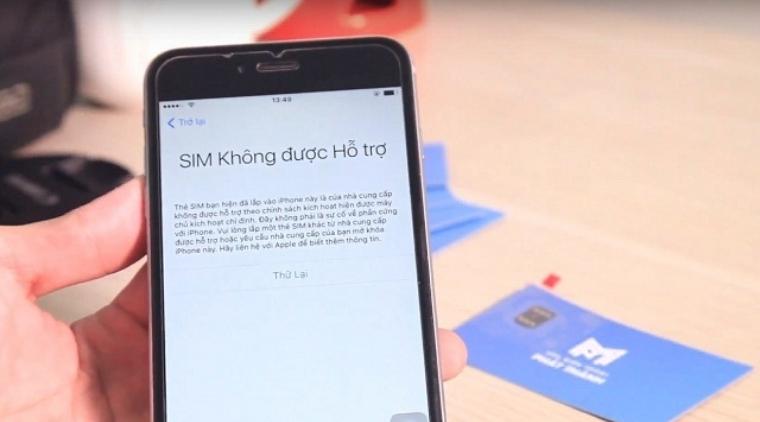
2.5. Kết nối mạng Wifi tin cậy
Khi kích hoạt lại thiết bị iOS cần yêu cầu kết nối với mạng Internet mạnh. Nếu như bạn kết nối mạng di động thì đây có thể là nguyên nhân khiến bạn gặp khó khăn khi kích hoạt thiết bị. Vậy nên bạn cần kết nối iPhone với mạng Wifi mạnh và tin cậy để giúp việc kích hoạt được thành công
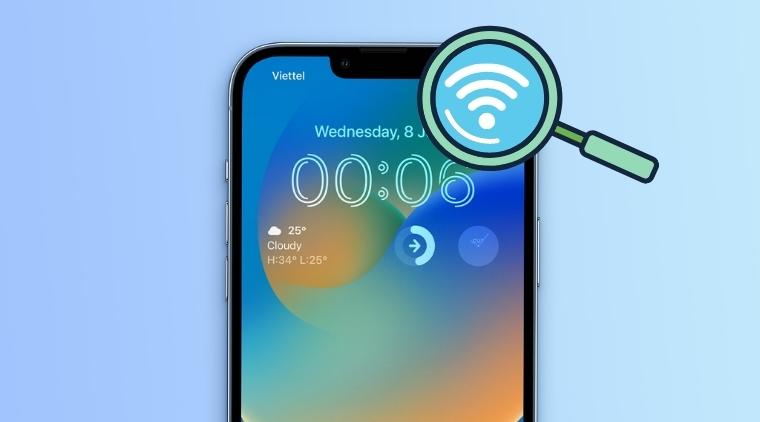
2.6. Kiểm tra lại khóa kích hoạt
Khóa kích hoạt nhằm ngăn chặn việc người khác có thể sử dụng điện thoại của bạn cũng như giúp bạn có thể tìm lại chiếc iPhone nếu bị mất. Có hai cách để tắt khóa kích hoạt là liên hệ chủ iPhone trước đó tắt khóa kích hoạt bằng cách tắt tính năng tìm iPhone
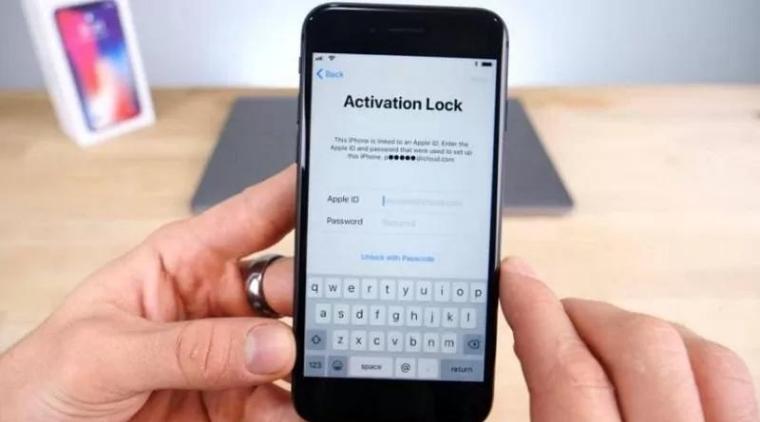
Cách thứ hai là bạn có thể mang máy ra trung tâm sửa chữa hoặc bảo hành để xóa Khóa kích hoạt. Tuy nhiên với cách này bạn cần cung cấp bằng chứng mình hiện là chủ sở hữu của chiếc điện thoại này
2.7. Khôi phục lại iPhone bằng chế độ khôi phục
Chế độ khôi phục là một trong những cách hiệu quả để khắc phục tình trạng không kích hoạt iPhone. Cách thực hiện theo hướng dẫn sau:
Bước 1: Đưa điện thoại về chế độ khôi phục
Tắt nguồn > kết nối iPhone với máy tính bằng cáp Lightning> Giữ phím nguồn và phím home cùng lúc và thả tay ra thì màn hình Recovery Mode xuất hiện ( Iphone 7 bạn nhấn giữ cùng lúc phím nguồn và nút giảm âm lượng. Với các dòng iPhone 8 trở lên thì nhấn giữ và phím tăng âm lượng trước, sau đó nhấn và thả phím giảm âm lượng và cuối cùng bấm giữ phím nguồn)

Bước 2: Bật iTunes trên máy tính > cửa sổ giao diện hiện lên
Bước 3: Xác định vị trí iPhone của bạn và nhấp vào khôi phục iPhone > click vào Khôi phục/ Cập nhật để iTunes tự khôi phục lại
2.8. Sử dụng iTunes để kích hoạt lại iPhone
Nếu như sử dụng các cách trên không hiệu quả bạn có thể kích hoạt lại iPhone bằng iTunes. Trước tiên, bạn cần cập nhật lên phiên bản mới nhất của iTunes và máy tính Mac đang chạy macOS mới nhất. Cách thực hiện như sau:
Tắt iPhone của bạn trước > kết nối với máy tính > Bật lại iPhone của bạn và khởi chạy iTunes hoặc Finder
Chọn thiết bị ở góc phía trên bên trái của cửa sổ trong iTunes. Sau đó cửa sổ hiện lên yêu cầu kích hoạt iPhone.
Bạn đăng nhập vào Apple ID của mình > nhấn Tiếp tục và làm theo hướng dẫn để hoàn thành quá trình kích hoạt.
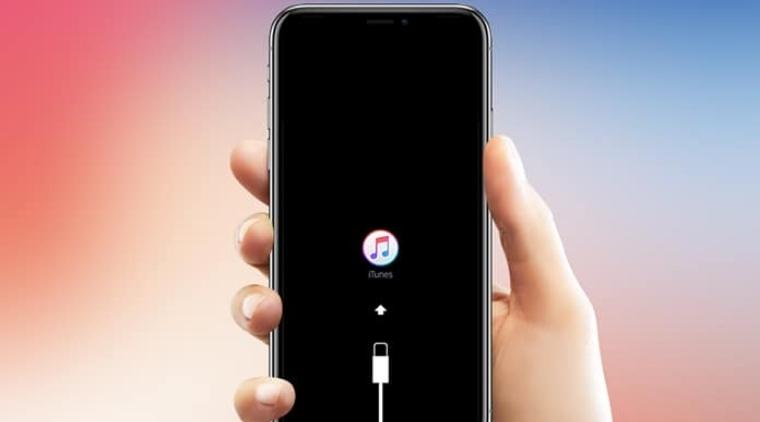
Trên đây, MediaMart đã chỉ ra những nguyên nhân chính và một số cách khắc phục tình trạng lỗi kích hoạt iPhone hiệu quả mà bạn có thể áp dụng. Hi vọng bạn có thể khắc phục thành công và đừng quên theo dõi những thủ thuật hay cũng như tin tức công nghệ mới nhất với MediaMart bạn nhé !










